檢查 Linux 中的 Java 版本
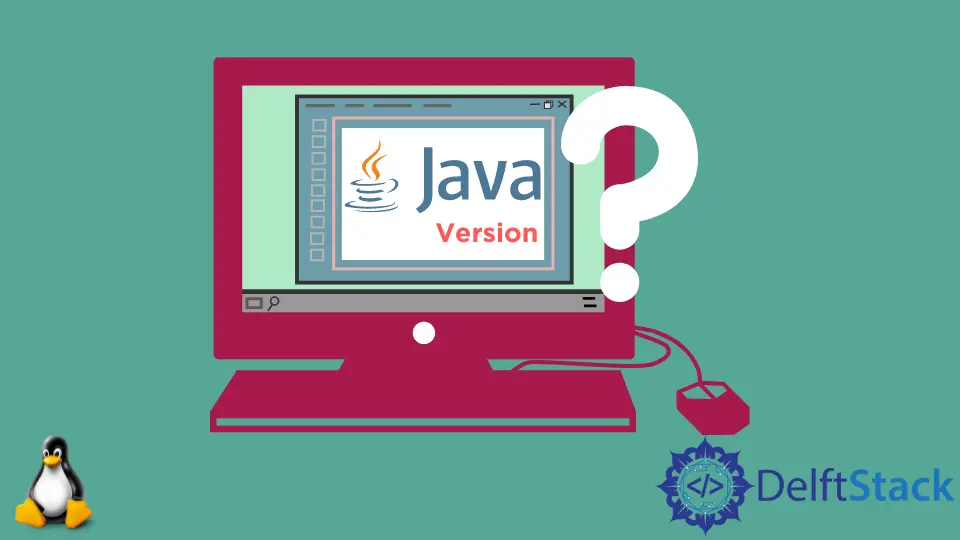
在本文中,我們將學習在我們的 Linux 機器上檢查 Java 版本。我們還會看到更新 Java 版本的方法。
在 Linux 中使用 version 命令檢查 Java 版本
Linux 為我們提供了幾個不同的命令,我們可以從終端執行這些命令。version 命令是這樣的命令之一。
version 命令的 man 頁面顯示 Linux 上安裝的軟體的 OpenSSL 版本號。
我們將在 Linux 機器上按照以下步驟獲取 Java 的版本號。
-
開啟 Linux 終端。
-
執行以下命令。
java - version -
如果你的機器上安裝了 Java,它將顯示 OpenJDK 版本。
讓我們看一個檢查 Java 版本的工作示例。
stark@stark:~$ java -version
openjdk version "11.0.13" 2021-10-19
OpenJDK Runtime Environment (build 11.0.13+8-Ubuntu-0ubuntu1.18.04)
OpenJDK 64-Bit Server VM (build 11.0.13+8-Ubuntu-0ubuntu1.18.04, mixed mode, sharing)
要閱讀版本命令的 Linux 手冊頁,你可以在 Linux 終端中執行 man 命令。
man version
該命令將顯示與版本命令相關的所有資訊。
在 Linux 中檢視 Java 版本的顯示路徑
除了上面給出的方法,我們可以嘗試顯示 Java 的安裝路徑。通過這種方式,我們將獲得 Java 的版本,因為路徑顯示了包含版本資訊的完整包名。
要使用此方法檢查版本,請在 Linux 終端中執行以下命令。
update-alternatives --list java
輸出:
/usr/lib/jvm/java-11-openjdk-amd64/bin/java
請注意,輸出可能會因你的機器和 Java 版本而異。
在 Linux 中使用 whereis 命令檢查 Java 版本
我們還可以使用 whereis Linux 命令來檢查我們機器上安裝的 Java 版本。但是,我們不會直接使用該命令獲取 Java 的版本。
whereis 命令列出了機器上安裝的 Java 的路徑。然後我們可以遞迴地列出所有目錄內容,直到我們將 Java 包列為一個專案。
然後我們可以檢查版本號,包名稱的字尾。
讓我們通過一個例子來理解這個方法。
stark@stark:~$ whereis java
java: /usr/bin/java /usr/share/java /usr/share/man/man1/java.1.gz
然後我們將通過執行 ls 命令列出 '/usr/bin/java' 的內容。
stark@stark:~$ ls -l /usr/bin/java
lrwxrwxrwx 1 root root 22 Apr 28 2019 /usr/bin/java -> /etc/alternatives/java
你應該注意 -l 是一個標誌,表示內容的長列表格式。
此外,我們將使用 ls 命令列出 '/etc/alternatives/java' 的所有內容。
stark@stark:~$ ls -l /etc/alternatives/java
lrwxrwxrwx 1 root root 43 Apr 28 2019 /etc/alternatives/java -> /usr/lib/jvm/java-11-openjdk-amd64/bin/java
你可以看到我們在輸出中得到了'java-11-openjdk-amd64'。因此,我們在我們的機器上安裝了 Java 版本。
まとめ
我們已經看到了三種不同的方法來檢查我們機器上安裝的 Java 版本。你可以根據需要使用其中一種方法。
除了本文給出的方法外,你還可以使用 yum 或 rpm 等第三方庫來檢查 Java 的版本。
但是,這些庫有一個缺點:我們應該給它們包的確切名稱以瞭解版本或路徑資訊,從而使它們難以使用。